Gorący
AnyRec Video Converter
Idealne zmniejszenie rozdzielczości z 4K do 1080P.
Bezpieczne pobieranie
Jak profesjonalnie przekonwertować 4K na 1080p w systemie Windows i Mac
Wysoka rozdzielczość stała się coraz bardziej popularna dzięki dzisiejszej technologii. Zapewnia dobrą jakość filmów na telewizorach i nagrywania aparatem. Jednak wiele osób musi zmniejszyć rozdzielczość 4K do 1080p, ponieważ jakość HD ma swoje wady na Twoim urządzeniu. A tymi złymi skutkami jest niekompatybilność z niektórymi odtwarzaczami i urządzeniami. Próba obejrzenia na komputerze klipu wideo w wysokiej rozdzielczości może się nie powieść. W tym artykule pokazano, jak przekonwertować 4K na 1080p za pomocą potężnych narzędzi.
Lista przewodników
Część 1: 3 sposoby na zmniejszenie rozdzielczości wideo 4K do 1080P [Windows/Mac] Część 2: Zmniejsz rozdzielczość wideo 4K do 1080P na stronie internetowej [Online] Część 3: Często zadawane pytania dotyczące zmniejszania rozdzielczości 4K do 1080PCzęść 1: 3 sposoby na zmniejszenie rozdzielczości wideo 4K do 1080P [Windows/Mac]
W lokalnym sklepie internetowym możesz znaleźć wiele konwerterów, ale nie ma gwarancji, że konwerter wyeksportuje filmy w najlepszej jakości. W tym przypadku w tej części znajdziesz najlepsze oprogramowanie do zmniejszania rozdzielczości 4K do 1080p, które można zainstalować na systemach Windows i Mac.
1. Konwerter wideo AnyRec
AnyRec Video Converter to lekki konwerter obsługujący ponad 1000 formatów, w tym wideo, obraz i dźwięk. Umożliwia importowanie dużych plików wideo, takich jak 4K, w celu zmniejszenia rozdzielczości do 1080p przy zachowaniu jakości. Oczywiście zapewnia również zaawansowane ustawienia, w których użytkownicy mogą zmieniać wyjściowy format wideo, rozdzielczość, jakość, szybkość transmisji i inne. AnyRec Video Converter to idealne rozwiązanie, ponieważ służy do konwersji plików bez utraty jakości.

Konwertuj filmy takie jak MP4, AVI, MKV i WebM, aby zmniejszyć rozdzielczość 4K do 1080p.
Wykrywaj i naprawiaj rozmyte fragmenty za pomocą technologii AI podczas skalowania do 1080p.
Obsługa jednoczesnego skalowania partii filmów 4K do rozdzielczości 1080p.
Dodaj napisy do wideo w rozdzielczości 1080p po pobraniu, aby ułatwić oglądanie.
100% bezpieczne
100% bezpieczne
Krok 1.Ze strony internetowej AnyRec pobierz konwerter wideo. Kliknij przycisk Dodaj, aby „dodać” wideo. Możesz także zaimportować wiele klipów, klikając przycisk „Dodaj folder”.
100% bezpieczne
100% bezpieczne
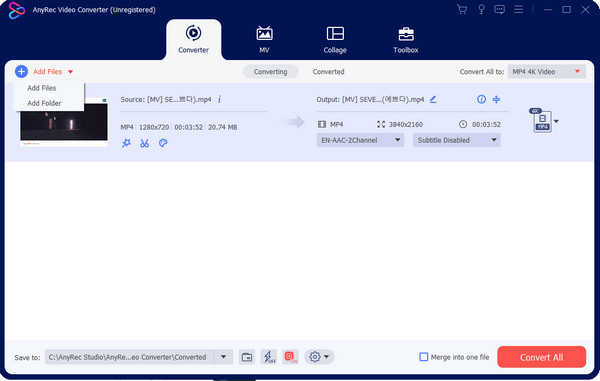
Krok 2.Przejdź do menu Format i wybierz format wyjściowy. W sekcji rozdzielczości znajdują się już opcje 4K, 1080p i inne, ale możesz je skonfigurować w „Profilu niestandardowym”.
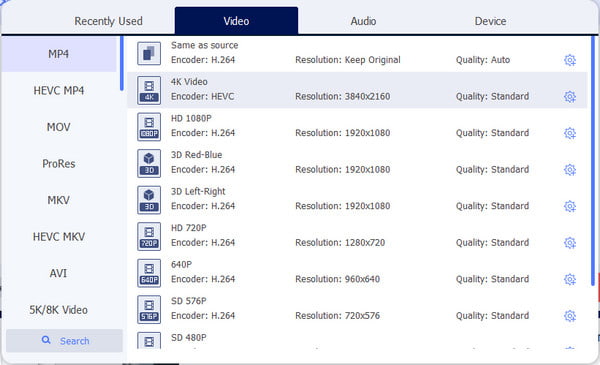
Krok 3.Kliknij ikony kół zębatych w opcjach rozdzielczości, aby otworzyć menu dialogowe. Zmień ustawienia wideo. Zapisz nowy profil niestandardowy, klikając przycisk „Utwórz nowy”.
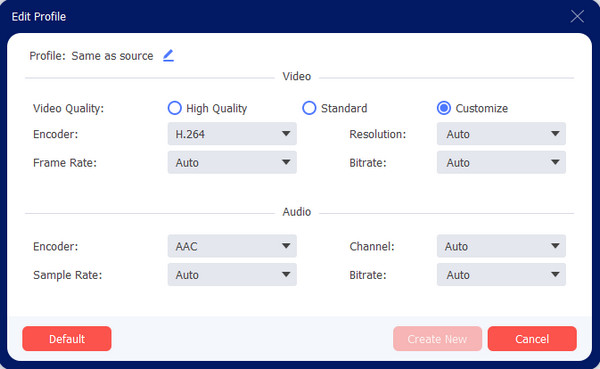
Krok 4.Aby wybrać wyznaczony folder wyjściowego wideo, przejdź do menu „Zapisz w” na dole. Następnie kliknij przycisk „Konwertuj wszystko”, aby rozpocząć proces konwersji.
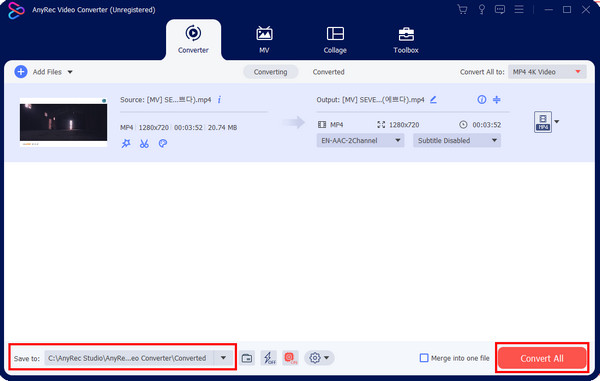
100% bezpieczne
100% bezpieczne
2. Odtwarzacz multimedialny VLC
Oprócz wykorzystania jako odtwarzacza multimedialnego, VLC zyskuje również popularność dzięki zaawansowanym ustawieniom. Można go używać jako narzędzia do skalowania w dół z 4K do 1080p, ponieważ pomaga zmniejszyć rozmiar wideo bez ograniczeń. Posiada szeroką gamę obsługiwanych formatów, w tym WMV, H.264. MPEG-2, MP4 itp. Podczas zmniejszania rozmiaru pliku mogą wystąpić problemy, szczególnie w przypadku szybkości działania, ponieważ nie obsługuje on akceleracji sprzętowej.
Krok 1.Uruchom oprogramowanie i przejdź do menu Media. Kliknij przycisk „Konwertuj/Zapisz” z menu rozwijanego. Kliknij przycisk „Dodaj” w oknie „Otwórz multimedia”, aby zaimportować wideo 4K. Kontynuuj, klikając przycisk „Konwertuj/Zapisz”.
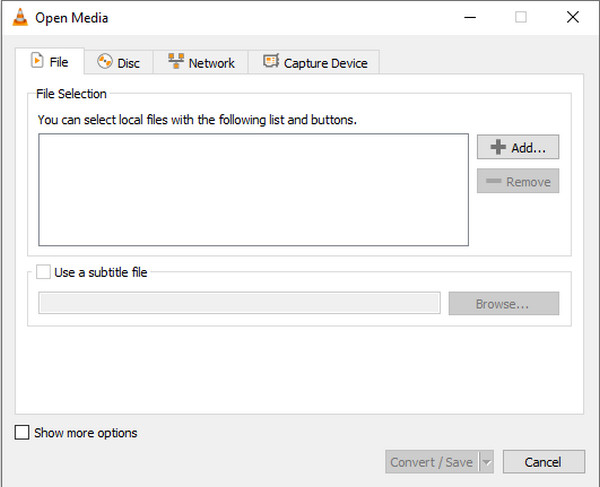
Krok 2.Przejdź do menu Profil i kliknij przycisk „Wideo dla telewizora/urządzenia MPEG4 1080p” na liście. Kliknij przycisk „Przeglądaj” w obszarze Miejsce docelowe, aby wybrać folder, w którym chcesz zapisać dane wyjściowe. Na koniec kliknij przycisk „Start”, aby zmniejszyć rozmiar wideo.
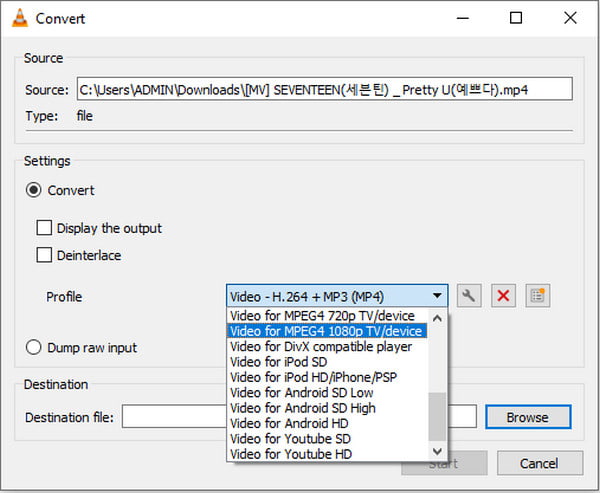
3. Hamulec ręczny
Kolejne oprogramowanie typu open source, które umożliwia zmniejszenie rozdzielczości 4K do 1080p. Jest również wieloplatformowy i można go pobrać na systemy Windows, Linux i macOS. Co więcej, przetwarza popularne pliki wideo i konwertuje je z wbudowanymi ustawieniami wstępnymi, rozdzielczością i jakością. Hamulec ręczny stwarza trudności, ale możesz wykonać poniższą demonstrację:
Krok 1.Po zainstalowaniu Handbrake uruchom oprogramowanie i prześlij plik 4K na jego interfejs. Znajdź menu „Ustawienia wstępne” na górnym pasku narzędzi i wybierz z listy „Ogólne”.
Krok 2.Wybierz opcję „1080p30”. Alternatywnie przejdź do zakładki „Wymiary” i wpisz 1920 w pustym polu „Szerokość” i 1080 w polu „Wysokość”. Rozpocznij konwersję i zapisz plik.
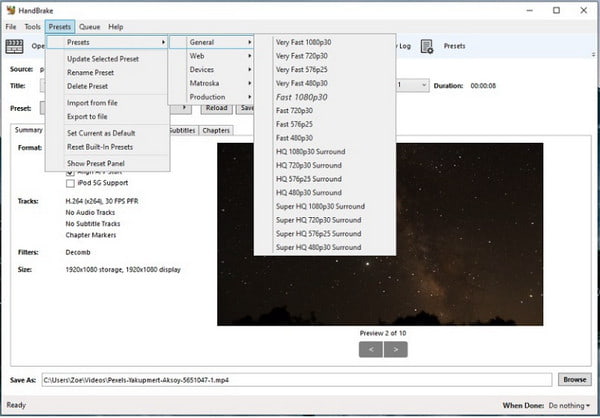
Część 2: Zmniejsz rozdzielczość wideo 4K do 1080P na stronie internetowej [Online]
Jeśli chcesz szybko przeskalować obraz z 4K do 1080p, skorzystaj z internetowego konwertera HD. To bezpłatne narzędzie online zapewnia bezpieczeństwo przeskalować wideo do 4K lub zmniejsz konwersję wideo do 1080p z dowolnym formatem wyjściowym, takim jak MP4 i MOV. Jest także dostępny na innych urządzeniach, takich jak Android, iOS, PC i innych. Niestety, darmowa wersja zastosuje swój znak wodny do Twojego filmu i można ją usunąć, kupując wersję premium.
Krok 1.Odwiedź konwerter online i kliknij przycisk „Konwertuj wideo na MP4”. Wybierz plik 4K na swoim komputerze i kliknij przycisk „Dalej”.
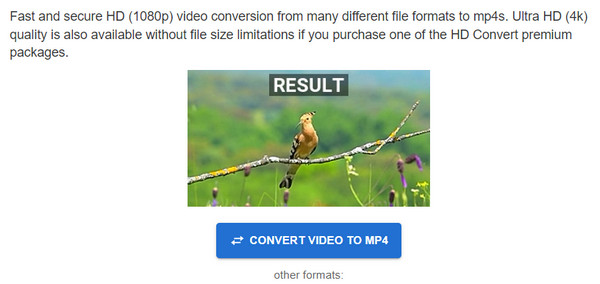
Krok 2.Wybierz żądany format wyjściowy i przejdź do rozdzielczości. Wybierz opcję „Full HD” 1080p i preferowaną jakość. Kliknij przycisk „Konwertuj plik”, aby zastosować zmiany.

Część 3: Często zadawane pytania dotyczące zmniejszania rozdzielczości 4K do 1080P
-
1. Co się stanie po zmniejszeniu rozdzielczości 4k do 1080p?
Liczba pikseli ulegnie zmniejszeniu, ale nie musi to oznaczać, że film jest niskiej jakości. Rozdzielczość 1080p jest nadal określana mianem wysokiej rozdzielczości, co oznacza szacowaną liczbę pikseli w filmie. W rzeczywistości zmniejszenie skali pozwoli uniknąć niezgodności urządzeń, ponieważ większość nadal nie obsługuje rozdzielczości 4K.
-
2. Jak przekonwertować 4K na 1080p na smartfonie?
Możesz użyć aplikacji innej firmy ze sklepu App Store lub Google Play. Możesz wypróbować konwerter wideo, kompresor, konwerter wideo, edytor wideo 4K i konwerter wideo HD we wszystkich formatach.
-
3. Czy mogę skompresować wideo 4K?
Tak. Możesz zmniejszyć rozmiar pliku wideo 4K, konwertując H.264 na HEVC, zmniejszając liczbę klatek na sekundę i zmieniając inne ustawienia, takie jak współczynnik proporcji, szybkość transmisji i tak dalej. Ale jeśli nie chcesz wykonywać więcej pracy, najlepiej przekonwertować 4K na 1080p.
Wniosek
Dzięki oprogramowaniu dla systemów Windows i Mac jest to teraz możliwe skaluj 4K do 1080p bez utraty jakości. Chociaż jest to świetne oglądaj filmy 4K, nadal musisz wziąć pod uwagę ilość miejsca na dysku i niekompatybilność z niektórymi urządzeniami. Dlatego rozsądne jest obniżenie rozdzielczości bez pogarszania jakości. Do konwersji wsadowej w celu zmniejszenia rozdzielczości 4K do 1080p użyj konwertera wideo AnyRec z wyjątkowymi zaawansowanymi ustawieniami.
100% bezpieczne
100% bezpieczne
